갤럭시 S22 카메라 기능 최적화 방법
현대의 스마트폰은 단순한 통신 기기를 넘어 복합적인 멀티미디어 도구로 자리매김하고 있습니다. 특히, 갤럭시 S22는 뛰어난 카메라 기능을 통해 사용자가 수준 높은 사진을 쉽게 찍을 수 있도록 도와줍니다. 이번 포스트에서는 갤럭시 S22의 카메라 기능을 최적화하고, 다양한 촬영 팁을 소개하겠습니다.

기본 카메라 설정 조정하기
갤럭시 S22의 카메라 앱을 실행한 후, 화면 왼쪽 상단에 위치한 톱니바퀴 아이콘을 클릭하여 설정 메뉴로 이동할 수 있습니다. 여기에서는 다양한 기능을 조정할 수 있습니다. 특히 인텔리전트 촬영 기능을 활성화하여 장면별 최적 촬영을 활성화하면 자동으로 최적화된 사진을 얻을 수 있습니다.
- 장면별 최적 촬영을 켜기
- QR 코드 스캔 기능 활성화
촬영 모드 선택하기
갤럭시 S22는 다양한 촬영 모드를 제공합니다. 일반 촬영 외에도 인물 촬영 모드, 야간 모드, 파노라마 기능 등 여러 가지 옵션이 있습니다. 상황에 맞는 모드를 선택하여 최고의 결과를 얻도록 하세요. 특히 저조도 환경에서의 야간 모드는 별도의 조정 없이도 좋은 결과를 가져다줍니다.
갤럭시 S22로 사진 촬영 팁
어떤 장면이든 갤럭시 S22의 카메라를 활용해 멋진 순간을 포착해 보세요. 다음은 유용한 촬영 팁입니다.
S펜을 활용한 셀카 촬영
갤럭시 S22 울트라 모델은 S펜을 지원하여 보다 편리하게 셀카를 촬영할 수 있습니다. S펜의 기능을 활용하면 누군가의 도움 없이도 독립적으로 사진을 찍을 수 있습니다. 설정에서 S펜의 에어 액션 기능을 활성화한 후, 버튼을 눌러 카메라를 실행하고 촬영할 수 있습니다.
자동 촬영 기능 활용하기
갤럭시 S22의 자동 촬영 기능을 활용하면 손쉽게 사진을 찍을 수 있습니다. S펜을 한 번 눌러서 사진을 찍고, 두 번 눌러서 전면과 후면 카메라 간 전환이 가능합니다. 이 기능은 특히 여행 중 셀카를 찍을 때 유용합니다.

GIF 촬영 기능 사용하기
갤럭시 S22에서는 GIF 촬영 기능도 지원합니다. 일반 사진 촬영 버튼을 밀기로 설정하여 길게 누르면 GIF 촬영이 시작됩니다. 이는 간단한 움직임을 저장할 수 있는 멋진 방법입니다. 특히 친구들과의 즐거운 순간을 기록할 때 유용합니다.
그림 구도 및 설정 조정
사진의 구도를 고려하여 촬영하는 것이 중요합니다. 수직 및 수평 안내선을 활성화하면 사진의 균형을 맞추고 전문적인 느낌을 줍니다. 또한, 촬영하기 전 환경을 고려하여 ISO와 셔터 속도를 적절히 조정하면 더욱 선명한 이미지를 얻을 수 있습니다.
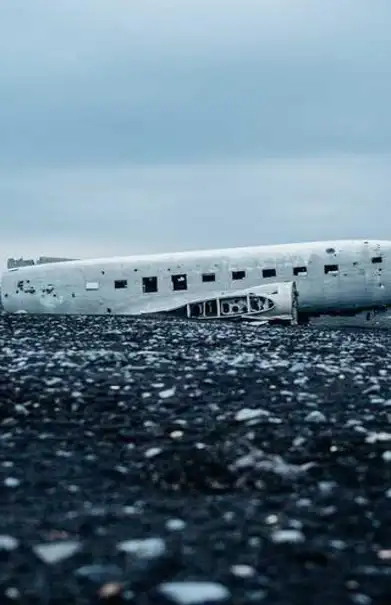
추가적인 촬영 팁
- 셀피 저장 기능 비활성화: 셀피의 텍스트가 좌우 반전되지 않도록 저장 기능을 꺼두세요.
- 임의의 색감과 필터 설정: 개인의 취향에 맞게 색감과 필터를 조정하여 나만의 스타일을 표현해 보세요.
- 삼각대 활용: 야경이나 별 사진을 찍을 때는 삼각대를 사용하여 흔들림 없는 촬영을 하세요.
결론
갤럭시 S22의 카메라 기능은 사용자가 보다 쉽게 멋진 사진을 촬영할 수 있도록 다양한 기능과 옵션을 제공합니다. 기본 설정을 최적화하고, S펜과 자동 촬영 기능을 적극 활용하면, 누구나 전문가처럼 사진을 찍을 수 있습니다. 따라서 이 게시글의 내용을 참고하여 갤럭시 S22로 멋진 순간들을 기록해 보시기 바랍니다.
자주 물으시는 질문
갤럭시 S22에서 자동 촬영 기능은 어떻게 사용하나요?
자동 촬영 기능은 S펜을 한 번 눌러서 촬영할 수 있으며, 두 번 클릭하면 카메라 모드를 전환할 수 있어 매우 편리합니다.
야경 촬영 시 어떻게 하면 좋은 결과를 얻을 수 있나요?
밤하늘이나 야경을 촬영할 때는 삼각대를 사용해 안정된 촬영을 하고, ISO와 셔터 속도를 적절히 조절하면 선명한 이미지를 얻을 수 있습니다.
사진 필터는 어떻게 설정할 수 있나요?
갤럭시 S22 카메라 앱 내에서 다양한 필터와 색감 옵션을 선택하여 개인의 스타일에 맞게 조정할 수 있습니다.